Přenášení souborů mezi Androidem a Windows 11 přes Bluetooth

Návod, jak odesílat nebo přijímat soubory mezi zařízením Microsoft Windows 10 a Android zařízením pomocí Bluetooth souborového přenosu
Chcete-li zkontrolovat rychlost hodin procesoru:
Spusťte Správce úloh (Ctrl+Shift+Esc).
Klikněte na "Výkon".
Zkontrolujte rychlost hodin zobrazenou v části „Základní rychlost“.
Pokud existuje jedna metrika, podle které jsou všechna PC posuzována, je to to, jak jsou „rychlá“. Ačkoli je celkový výkon počítače definován agregovanou „rychlostí“ více hardwarových zařízení, rychlost hodin procesoru má tendenci být považována za nejvýznamnějšího přispěvatele ze všech.
Spuštěním Správce úloh (Ctrl+Shift+Esc) můžete zjistit, za co je váš procesor (zkratka pro „centrální procesorovou jednotku“) hodnocen. Klikněte na kartu „Výkon“ v horní části obrazovky.
Dostanete se přímo na stránku s podrobnostmi o CPU. Jmenovitá rychlost vašeho procesoru se zobrazí v části „Základní rychlost“ vpravo dole – v tomto případě 4,2 GHz.
Obecně platí, že čím vyšší je toto číslo, tím rychlejší by měl být váš počítač. V praxi je stále vzácnější, aby vám toto číslo samotné poskytlo užitečný přehled o tom, jak rychlý je konkrétní CPU ve srovnání s jakýmkoli jiným modelem.
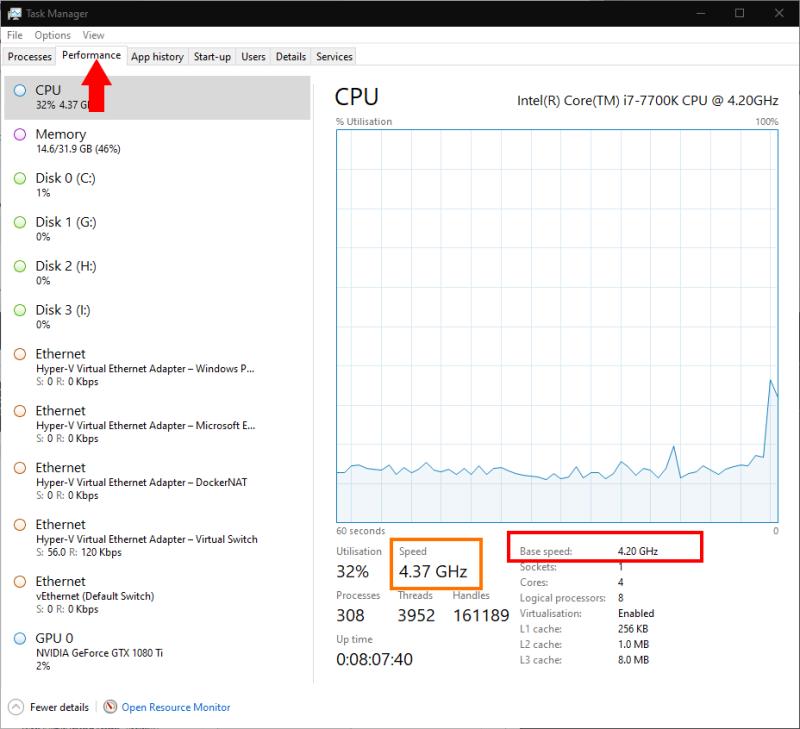
Jedním z bezprostředních úvah je, že „základní rychlost“ nezohledňuje možnou turbo rychlost vašeho procesoru. Intel i AMD podporují automatizované systémy, které umožňují procesoru zvýšit rychlost nad jeho normální rychlost, když to tepelné limity umožňují.
Můžete to vidět v akci na našem snímku obrazovky výše. Přestože je „Základní rychlost“ 4,20 GHz (červená), aktuální provozní rychlost (oranžová) je zobrazena jako 4,37 GHz. V okamžiku, kdy byl tento snímek pořízen, měl CPU aplikovaný malý turbo boost, který mu umožnil běžet rychleji, než je základní rychlost.
Počet jader je dalším důležitým faktorem, který rozhoduje o výkonu CPU. Čtyřjádrový procesor může mít základní takt 4,2 GHz, zatímco osmijádrový čip může být dimenzován na 3,6 GHz (jako příklad). Osmijádrový CPU by však měl drasticky překonat čtyřjádrový při spouštění programů, které využívají výhody více jader.
Rychlost hodin nelze brát jako nominální hodnotu, i když je to užitečná metrika, kterou je třeba si uvědomit při nákupu nového počítače. Pamatujte, že váš stárnoucí notebook může mít vyšší inzerovanou rychlost hodin než nové modely, které jsou dnes v obchodech. Procesory jsou nyní efektivnější a běžně obsahují více jader. Přestože mají často relativně nízké základní takty, jsou téměř vždy rychlejší než jejich protějšky z doby před několika lety.
Návod, jak odesílat nebo přijímat soubory mezi zařízením Microsoft Windows 10 a Android zařízením pomocí Bluetooth souborového přenosu
Jak povolit nebo zakázat funkci ochrany souborů systému Microsoft Windows pomocí registru a dalších metod pro Windows 10 a 11.
Tento návod vám ukáže, jak změnit nastavení UAC v systému Microsoft Windows.
Pokud nemůžete změnit nastavení myši ve Windows 10, aktualizujte nebo přeinstalujte ovladače myši. Nebo spusťte řešitel problémů s hardwarem a zařízeními.
Pokud vidíte chybu „Online Troubleshooting Service je zakázána“ při používání jakéhokoli diagnostického nástroje ve Windows, přečtěte si tento článek nyní!
Chcete-li vymazat soubory cookie v prohlížeči Microsoft Edge, otevřete Nastavení a odstraňte soubory cookie ze stránky Všechny soubory cookie a data webu. Zde je postup.
Všechny informace o tom, jak snadno a rychle odinstalovat aplikace nebo programy ve Windows 10. Uvolněte místo na vašem PC.
Když pracujete mimo svůj stůl, můžete získat přístup k počítači pomocí Připojení ke vzdálené ploše systému Windows. Naučte se, jak správně povolit připojení ke vzdálené ploše v systému Windows 10.
Podívejte se, jak efektivně uvolnit místo na disku ve Windows 10 pomocí těchto 15 osvědčených metod. Klíčové tipy pro optimalizaci úložiště pro počítače. Využijte náš návod a získejte zpět cenné gigabajty.
Jak nastavit spřažení procesoru ve Windows 10 pro optimalizaci výkonu a efektivitu.
Udržujte svůj počítač rychlý a spolehlivý tím, že se naučíte kontrolovat stav počítače pomocí aplikace Microsoft PC Health Check a dvou dalších nástrojů Windows.
Důležitý průvodce vytvořením a změnou velikosti oddílů na Windows 10 pro zlepšení správy pevného disku.
Naučte se, jak spravovat své přihlašovací údaje k webům, aplikacím a sítím pomocí Správce pověření ve Windows 10, což je nejlepší způsob, jak uchovávat bezpečná hesla.
Pokud vás trápí chyba Critical Process Died, měli byste si přečíst tuto příručku a opravit chybu Critical_Process_Died ve Windows 10.
Jak se přihlásit jako správce v systému Windows 11 a Windows 10 a spravovat přístupová oprávnění. Obsahuje krok za krokem návody a tipy.
Objevilo se na obrazovce oznámení „Vaše organizace spravuje aktualizace na tomto počítači“? Zde je návod, jak se této zprávy zbavit se špičkovými řešeními.
Jak získat pomoc ve Windows 10 je důležitá otázka a zde najdete užitečné způsoby, jak najít odpovědi na své dotazy týkající se Microsoft Windows 10.
Síťový adaptér v operačním systému Windows 10 je klíčové zařízení, které zajišťuje stabilní síťová připojení. Článek poskytuje efektivní řešení, jak opravit chybějící síťový adaptér.
Zde je kompletní průvodce o obnovovacím disku pro Windows 10, včetně kroků pro vytvoření a obnovení systému.
Kód chyby: 0x80070035 a Síťová cesta nebyla nalezena se vyskytují z mnoha důvodů. Tato příručka obsahuje tolik metod, jak opravit chybu 0x80070035 ve Windows 10.
Microsoft Teams je klíčovou platformou pro videokonference. Naučte se, jak <strong>zablokovat</strong> a <strong>odblokovat</strong> uživatele, aby byl váš chat čistý.
Všechny informace o tom, jak snadno a rychle odinstalovat aplikace nebo programy ve Windows 10. Uvolněte místo na vašem PC.
Když pracujete mimo svůj stůl, můžete získat přístup k počítači pomocí Připojení ke vzdálené ploše systému Windows. Naučte se, jak správně povolit připojení ke vzdálené ploše v systému Windows 10.
Naučte se, jak upravit profilový obrázek v Microsoft Teams a vylepšit svou online prezentaci. Získejte tipy na změnu a řešení problémů.
Zjistěte, jak zjistit, kolik hodin jste strávili hraním Fortnite. Návod krok za krokem a tipy na sledování herních statistik.
Objevilo se na obrazovce oznámení „Vaše organizace spravuje aktualizace na tomto počítači“? Zde je návod, jak se této zprávy zbavit se špičkovými řešeními.
Zjistěte, jak získat Crown Emote ve Fortnite a posuňte své herní dovednosti na vyšší úroveň. Vytvořte si strategii a získejte respekty ostatních hráčů!
Pokud se lišta nástrojů nezobrazuje v Dokumentech Google, vraťte ji zpět jejím skrytím nebo získáním oprávnění k úpravám. Pokud selžou, použijte doporučený prohlížeč.
Zjistěte, jak efektivně ukončit schůzku Google Meet jako hostitel nebo účastník, a co dělat, když chcete pokračovat ve schůzce bez hostitele.
Nechte výčitky odesílatele pryč a zjistěte, jak odstranit zprávy Slack. Zde také najdete podrobný návod pro hromadné mazání zpráv Slack.
























